Come creare un elenco di pagine in WordPress (tutorial per principianti)
Pubblicato: 2023-04-13WordPress è una piattaforma ampiamente utilizzata per la creazione di siti Web, grazie alla sua interfaccia user-friendly e alla sua versatilità. Una delle sue caratteristiche principali è la capacità di creare pagine senza sforzo e gestire i contenuti in modo efficace.
Tuttavia, con la crescita del tuo sito web, diventerà difficile gestire tutte le tue pagine e renderle facilmente accessibili ai tuoi visitatori. È qui che torna utile un elenco di pagine.
In questo post del blog, ti guideremo su come creare un elenco di pagine in WordPress e gestirle per garantire l'accessibilità ai tuoi visitatori.
Perché visualizzare l'elenco delle pagine su un sito Web WordPress?
Esistono diversi motivi per cui potresti voler visualizzare un elenco di pagine sul tuo sito Web WordPress. Qui, stiamo elencando alcuni motivi importanti per quanto riguarda i vantaggi della visualizzazione degli elenchi di pagine su WordPress:
- Aumenta l'accessibilità e la visibilità dei contenuti in modo da non incontrare difficoltà nella gestione delle pagine Web di WordPress.
- I tuoi visitatori possono trovare facilmente le informazioni che desiderano dal tuo sito. Pertanto, anche la loro esperienza utente verrà raddoppiata .
- Poiché gli elenchi di pagine migliorano la UX, i tuoi visitatori vorrebbero trascorrere più tempo sul tuo sito. Di conseguenza, la durata della sessione del tuo sito Web aumenterà.
- La visualizzazione degli elenchi di pagine è importante anche per la SEO in quanto migliora le possibilità di posizionarsi sui motori di ricerca. I motori di ricerca utilizzano i collegamenti per navigare e indicizzare le pagine Web per un'accessibilità rapida che porta a un posizionamento elevato.
Infine, l'aggiunta di un elenco di pagine è un'ottima idea per i proprietari di siti Web che desiderano monitorare facilmente le proprie pagine Web e assicurarsi che siano aggiornate. Per questi motivi, l'aggiunta di un elenco di pagine è essenziale in WordPress.
Come aggiungere l'elenco delle pagine in WordPress
Esistono due modi per aggiungere un elenco di pagine in WordPress. Uno è attraverso la codifica manuale che è difficile da implementare e un altro utilizza i plugin di WordPress. Qui, sceglieremo l'opzione user-friendly che consiste nell'aggiungere pagine ai siti Web WordPress utilizzando un plug-in.
Quindi, ecco i tre semplici passaggi per aggiungere l'elenco delle pagine a WordPress:
Passaggio 1: installa e attiva un plug-in per l'elenco delle pagine di WordPress.
Prima di tutto, per aggiungere un elenco di pagine al tuo sito WordPress, avrai bisogno di un plug-in che abbia la possibilità di farlo. Qui, stiamo utilizzando ElementsKit per aggiungere elenchi di pagine Web di WordPress.
Per farlo, visita la dashboard dell'amministratore e premi "Aggiungi nuovo" sotto Plugin. Successivamente, cerca ElementsKit e premi il pulsante "Installa ora" . Dopo l'installazione, attivalo. Ma prima di installare ElementsKit, assicurati di aver installato Elementor sul tuo sito web.
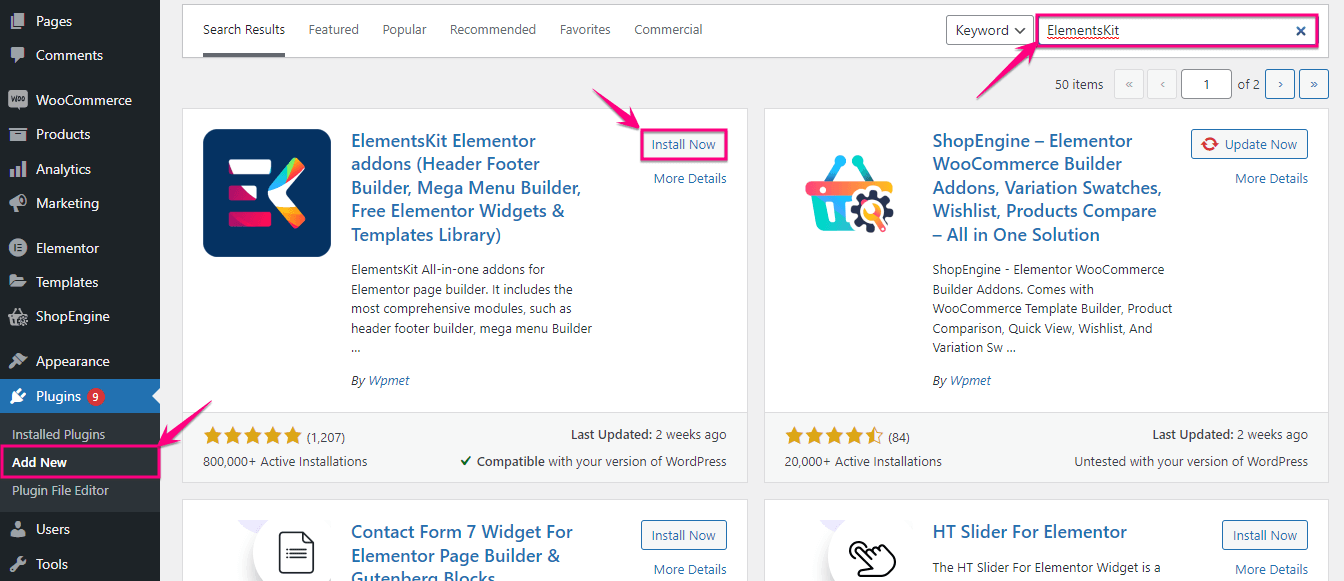
Passaggio 2: aggiungi l'elenco di pagine a WordPress.
Ora abilita il widget Elenco pagine visitando ElementsKit >> ElementsKit e abilita il widget. Quindi, fai clic sul pulsante "Salva modifiche" .
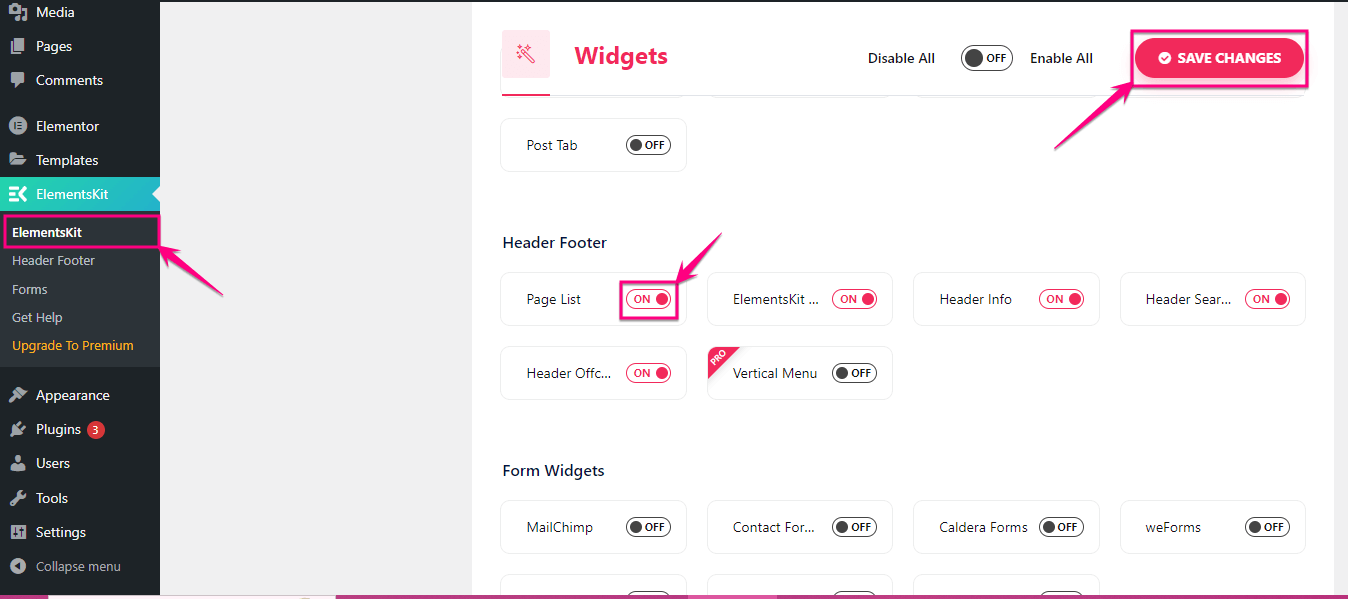
Successivamente, vai a una nuova pagina premendo "Aggiungi nuovo" in Pagine. In alternativa, vai alla pagina in cui desideri aggiungere un elenco di pagine.
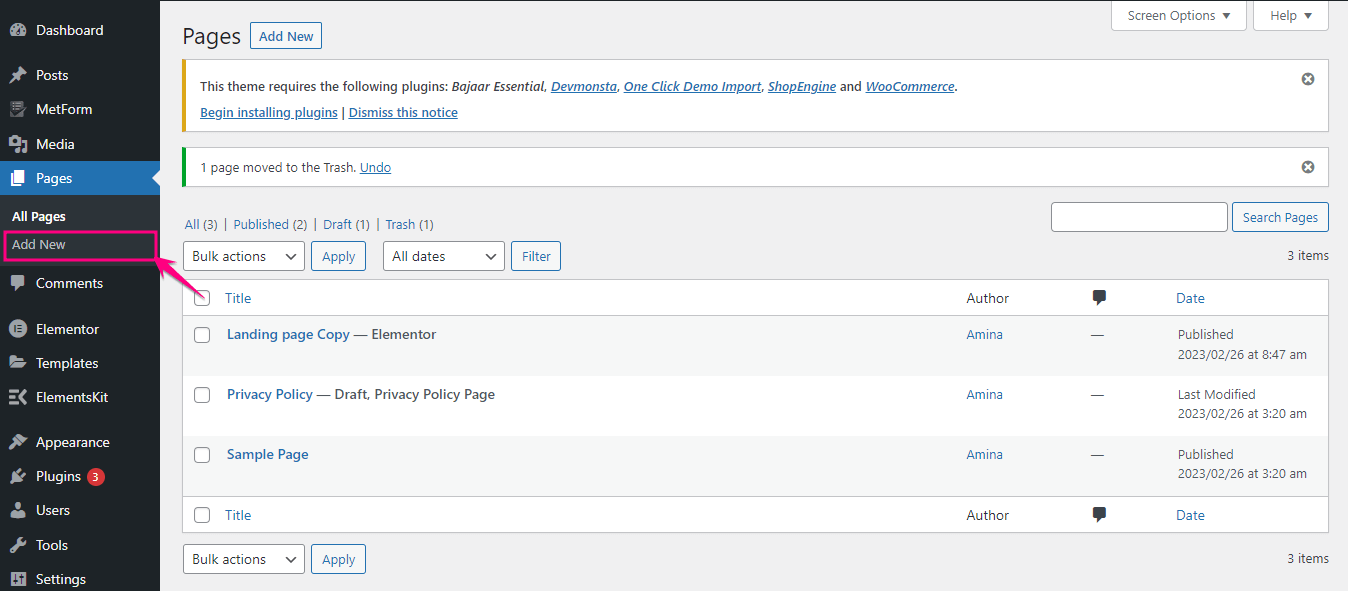
Questo ti reindirizzerà a una nuova pagina da cui devi fare clic sul pulsante "Modifica con Elementor" .
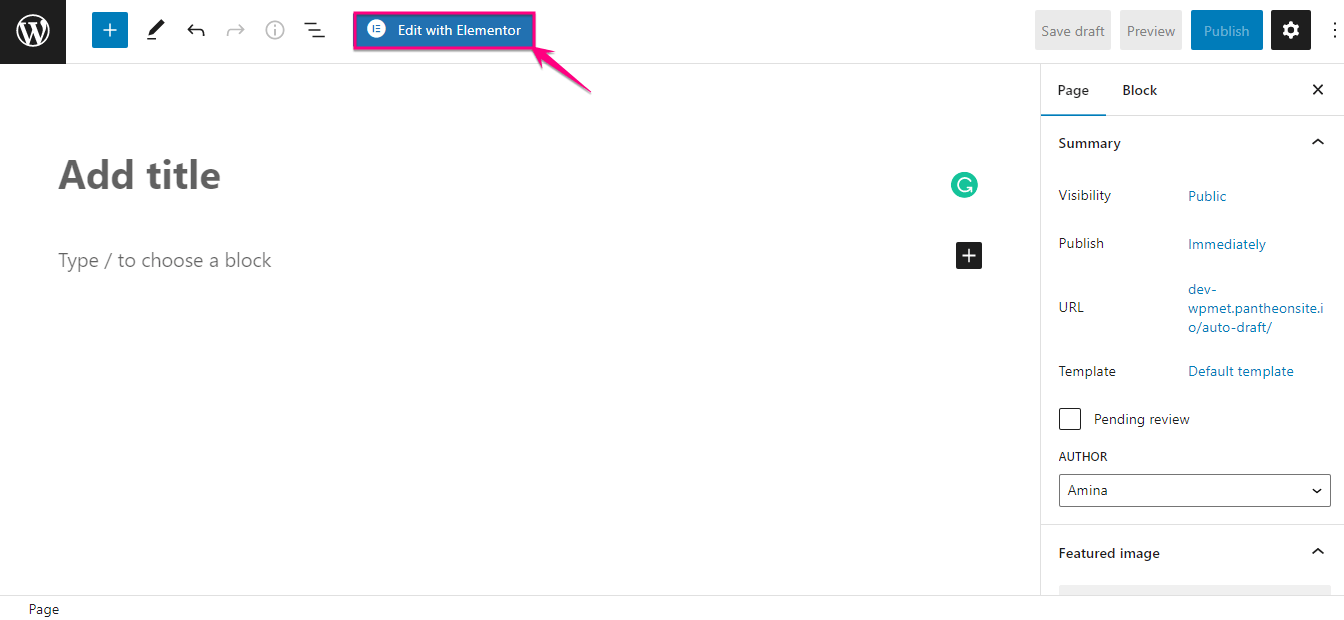
Dalla dashboard di Elementor, devi cercare il widget Elenco pagine . Dopo la ricerca, noterai un widget Elenco pagine contrassegnato con Ekit. Ora, trascinalo sull'icona più.

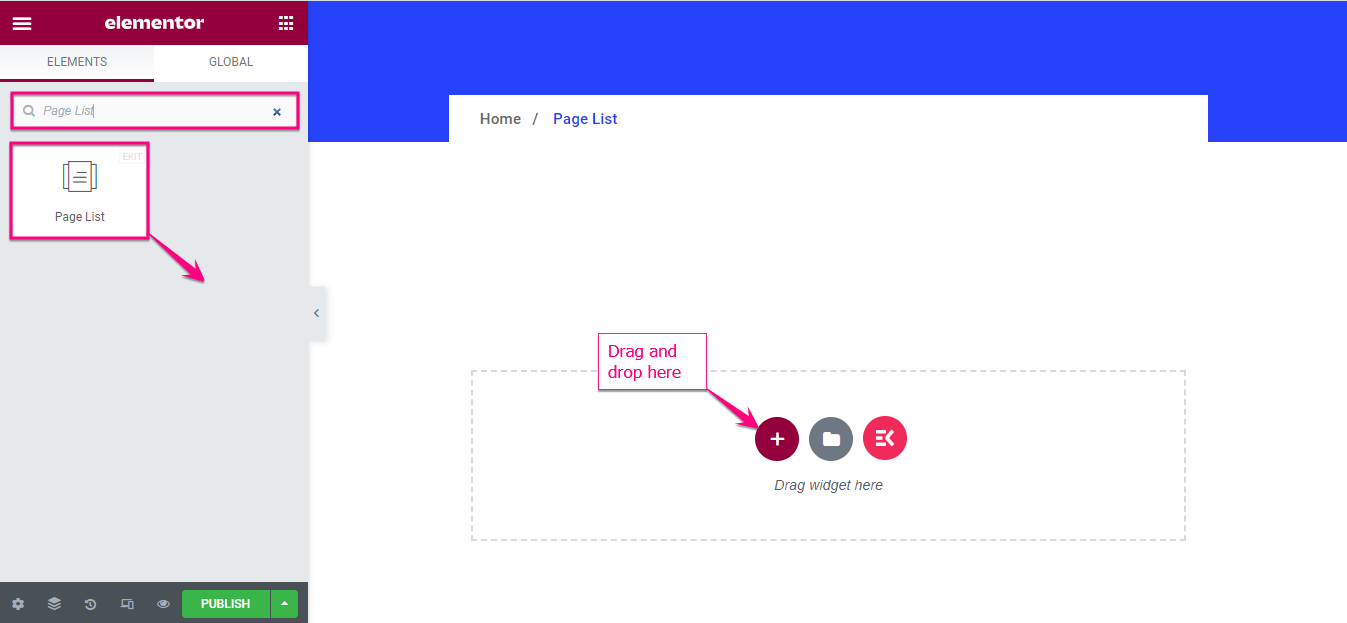
Qui fai clic sulla scheda Articolo sotto Elenco per espandere l'elenco.
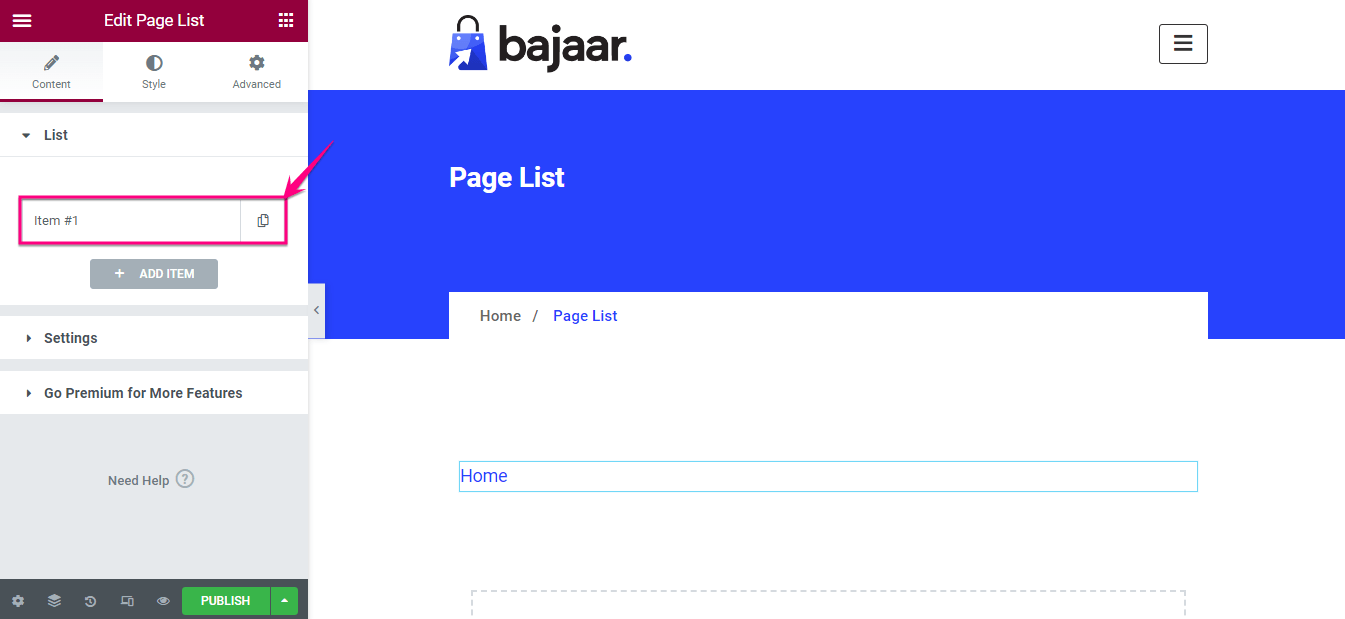
Nella scheda estesa, troverai i seguenti campi che devono essere compilati:
- Testo: aggiungi il nome che desideri visualizzare per la pagina elencata.
- Sottotitolo: puoi anche aggiungere un sottotitolo con il testo principale.
- Tipo di sfondo: selezionare il tipo di sfondo che si desidera mostrare per l'elenco delle pagine.
- Mostra icona: puoi mostrare o nascondere un'icona per la pagina da qui.
- Seleziona pagina/collegamento personalizzato: abilitalo per selezionare una pagina.
- Seleziona pagina: scegli una pagina da un menu a discesa.
- Mostra etichetta: puoi anche nascondere o mostrare un'etichetta.
Ora segui la stessa procedura e aggiungi tutte le schede di cui hai bisogno.
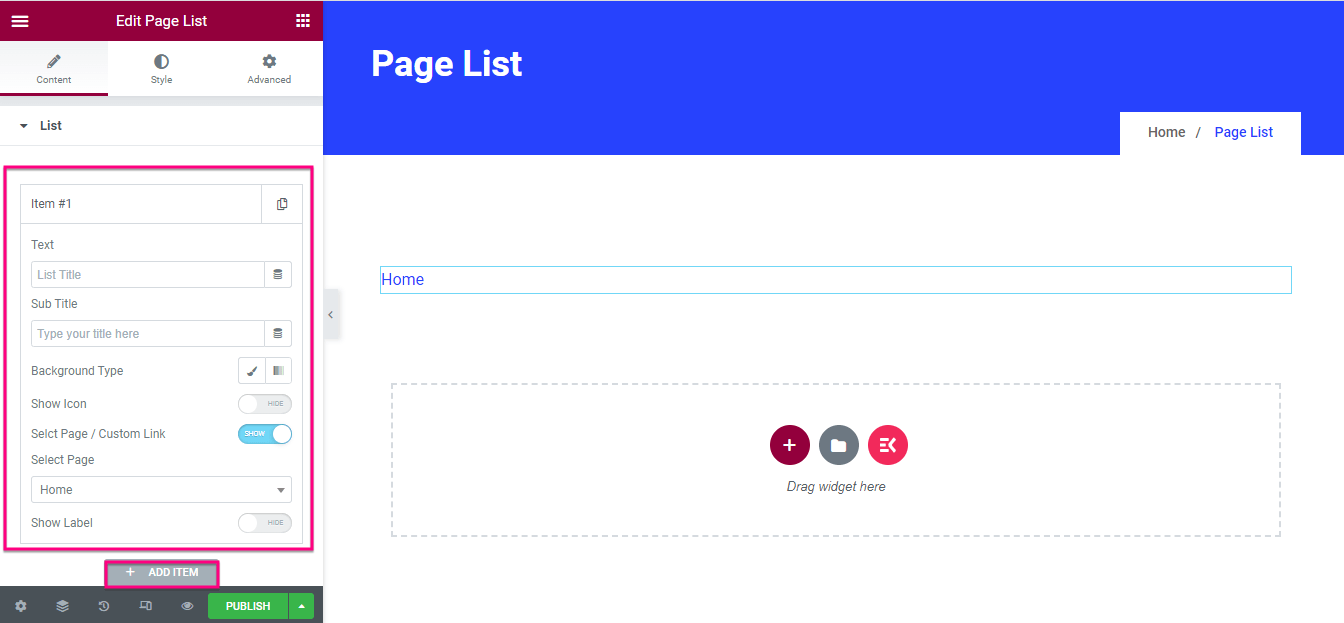
Successivamente, vai alla scheda Impostazioni e regola Layout, Target e Rel per il tuo elenco di pagine.
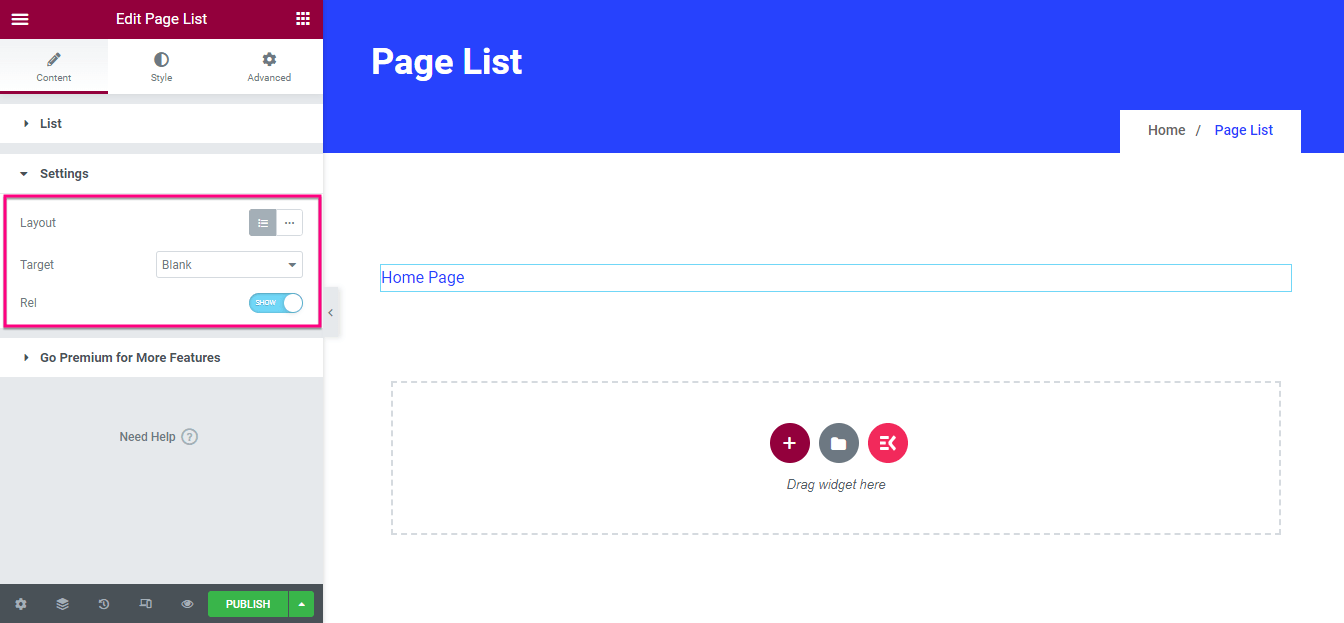
Inoltre, puoi anche modellare l' elenco delle pagine modificando il riempimento, il margine, il tipo di bordo, il raggio del bordo, l'ombreggiatura del riquadro, l'allineamento dell'elenco, l'icona, il testo, il sottotitolo e l'etichetta.
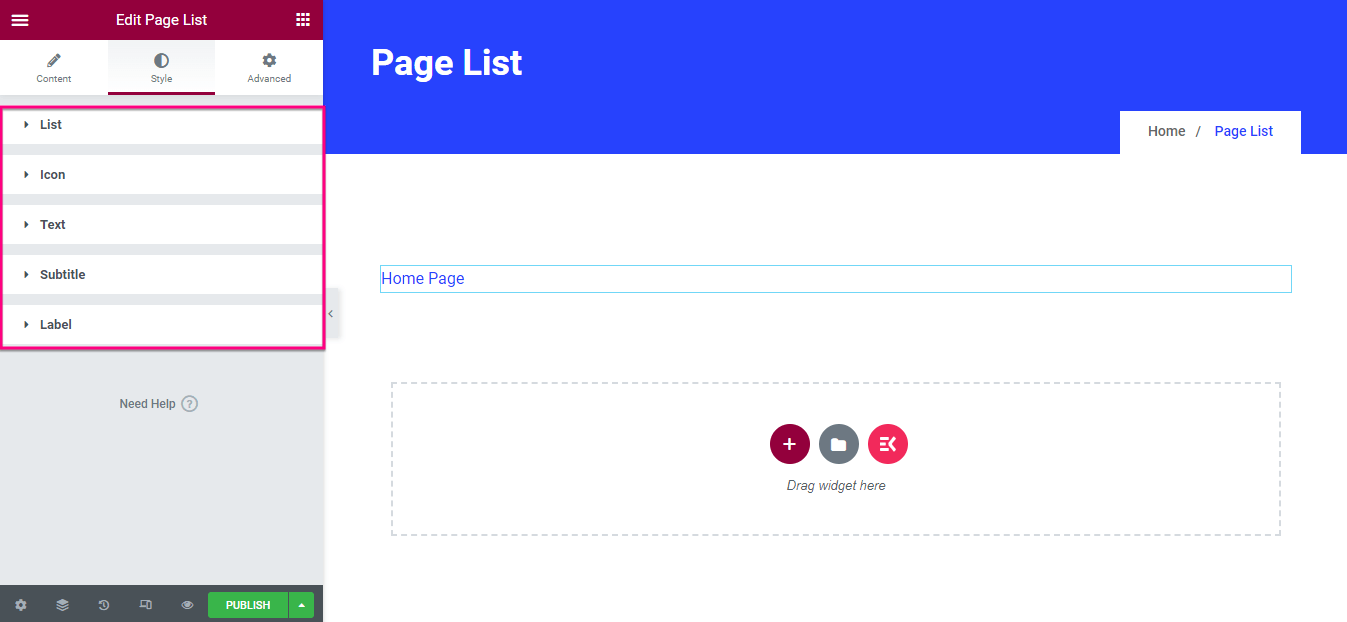
Passaggio 3: pubblica l'elenco delle pagine utilizzando ElementsKit.
Infine, dopo aver aggiunto tutte le pagine Web a WordPress, premi il pulsante Pubblica o Aggiorna per renderlo attivo.
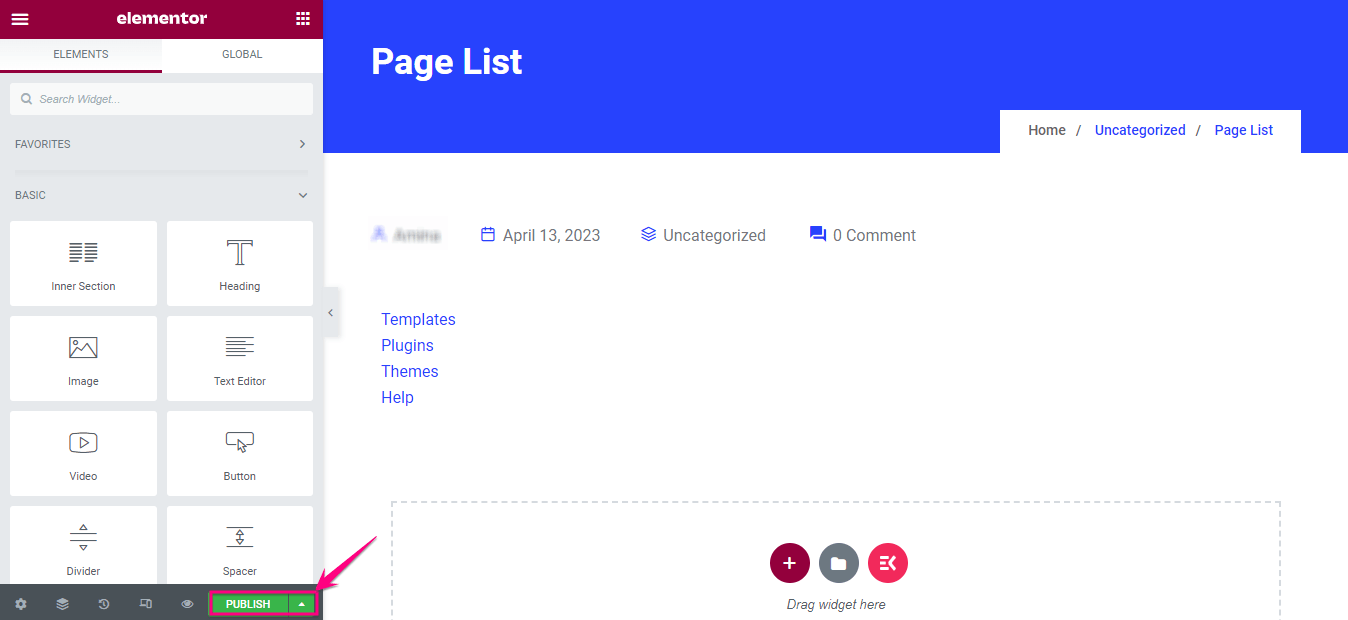
Perché utilizzare ElementsKit per aggiungere un elenco di pagine Web WordPress?
ElementsKit non è una soluzione per un singolo problema. Piuttosto, offre tutte le opzioni insieme all'aggiunta di un elenco di pagine per creare e mantenere un sito Web di successo. Inoltre, l'aggiunta di elenchi di pagine o altre funzionalità è semplicissima e richiede meno di pochi minuti.
Qui otterrai più di 90+ widget e moduli per mantenere aggiornato il tuo sito. Alcune delle sue funzionalità più esclusive sono builder header-footer , logica condizionale , Mega Menu , Advanced Parallax , Image Masking , ecc.
Inoltre, è completamente compatibile con Elementor , temi popolari e plug-in in modo da poter godere di un'integrazione perfetta. Oltre a questi, otterrai una libreria di modelli ricca di design in cui otterrai modelli predefiniti per diversi tipi di siti Web.
Inoltre, offre UX e U I user-friendly in modo che chiunque possa creare un sito Web senza incontrare difficoltà. Poiché ElementsKit non è un plug-in di elenchi di pagine dedicato, potrai usufruire di numerose funzionalità utilizzando questo generatore di pagine all-in-one.
Ecco perché è consigliabile utilizzare ElementsKit piuttosto che un plug-in di elenchi di pagine dedicato.

Puoi creare un elenco personalizzato su WordPress?
Sì , puoi creare un elenco di pagine personalizzato utilizzando un plug-in di WordPress. Abbiamo già mostrato sopra come. Puoi personalizzare quanto vuoi usando ElementsKit seguendo i semplici passaggi sopra.
Tuttavia, se hai bisogno di ulteriori indicazioni, controlla il seguente tutorial su come creare un elenco di pagine in WordPress:
Inizia a visualizzare gli elenchi delle pagine
La visualizzazione degli elenchi di pagine renderà il tuo sito più accessibile ai tuoi visitatori in quanto si collega a tutte le pagine del tuo sito Web in un unico posto. Ciò si traduce in una navigazione più semplice e comoda.
Sopra abbiamo discusso su come creare un elenco di pagine in WordPress adottando 3 semplici passaggi. Quindi, segui i passaggi e mostra tutte le pagine Web di WordPress su un'unica pagina utilizzando ElementsKit .
